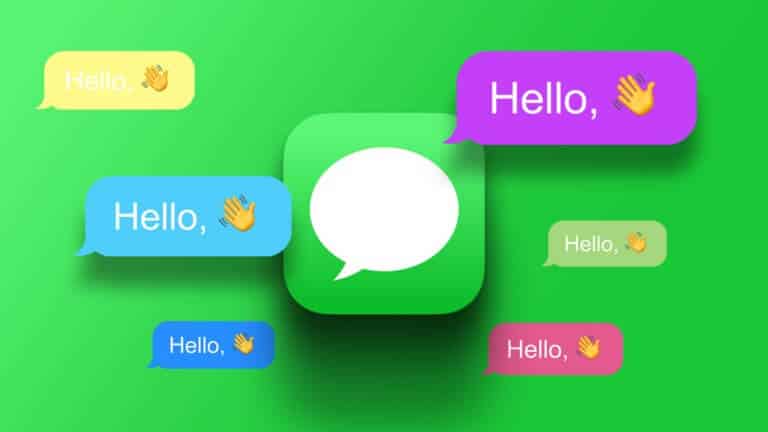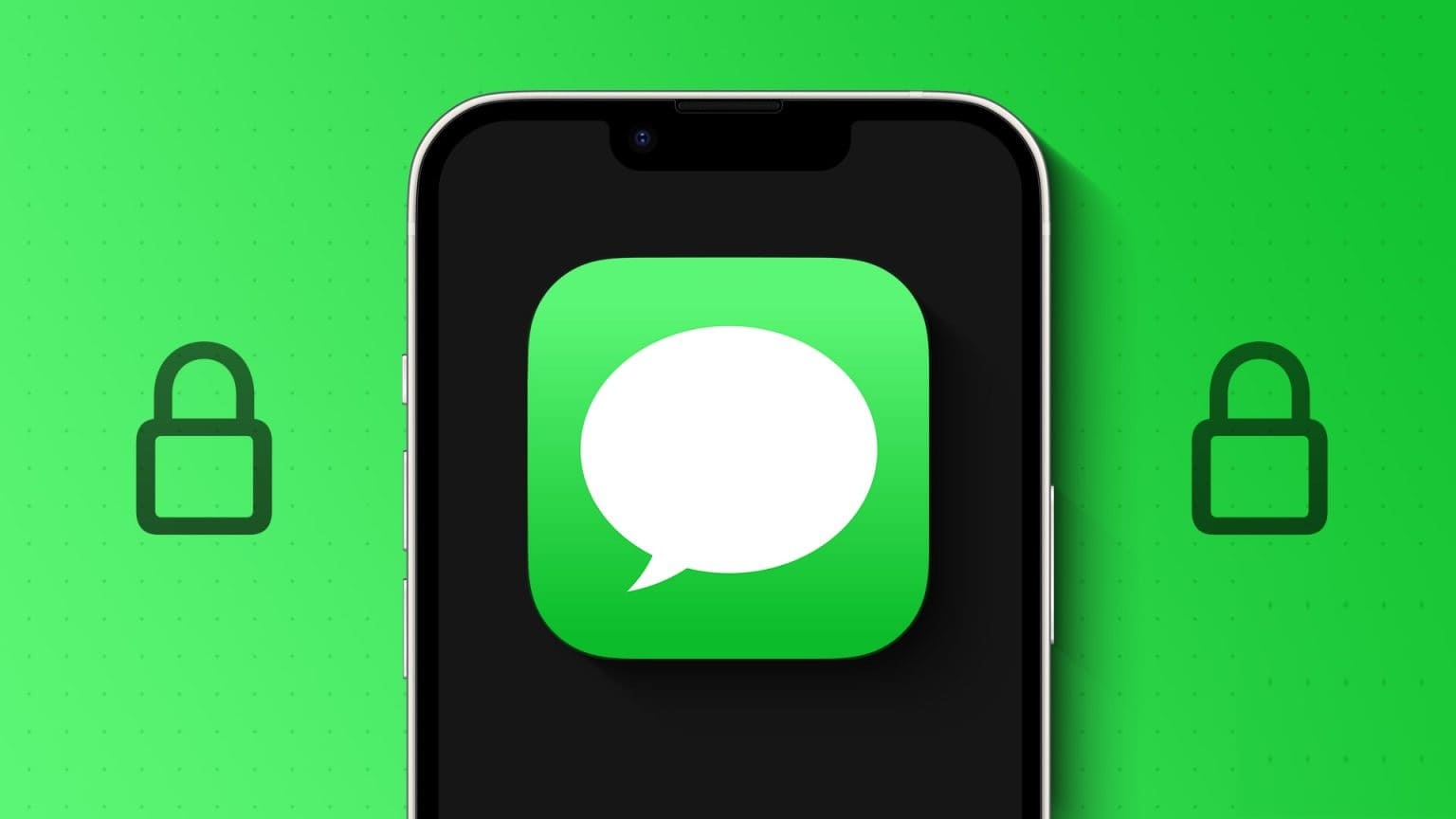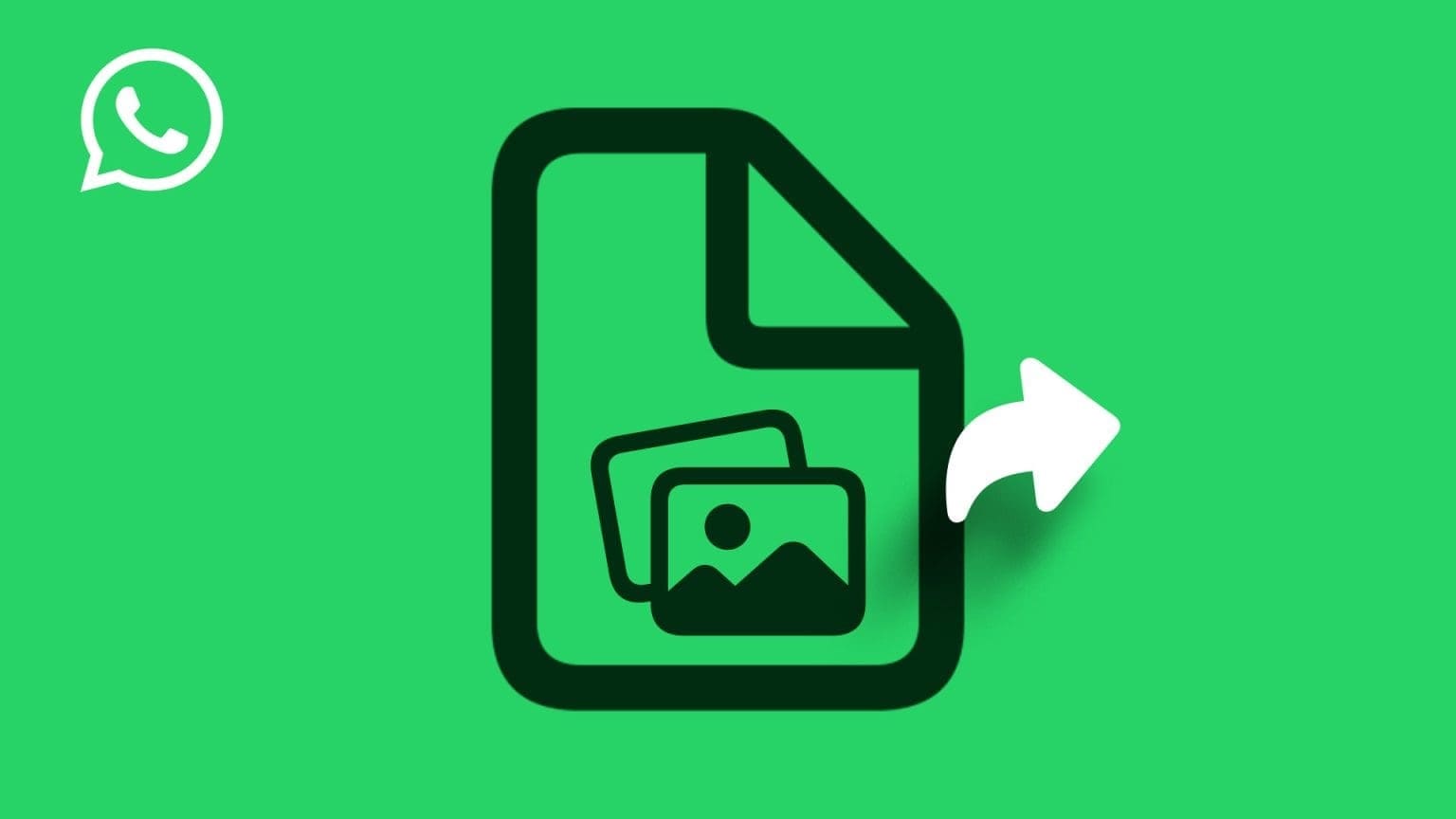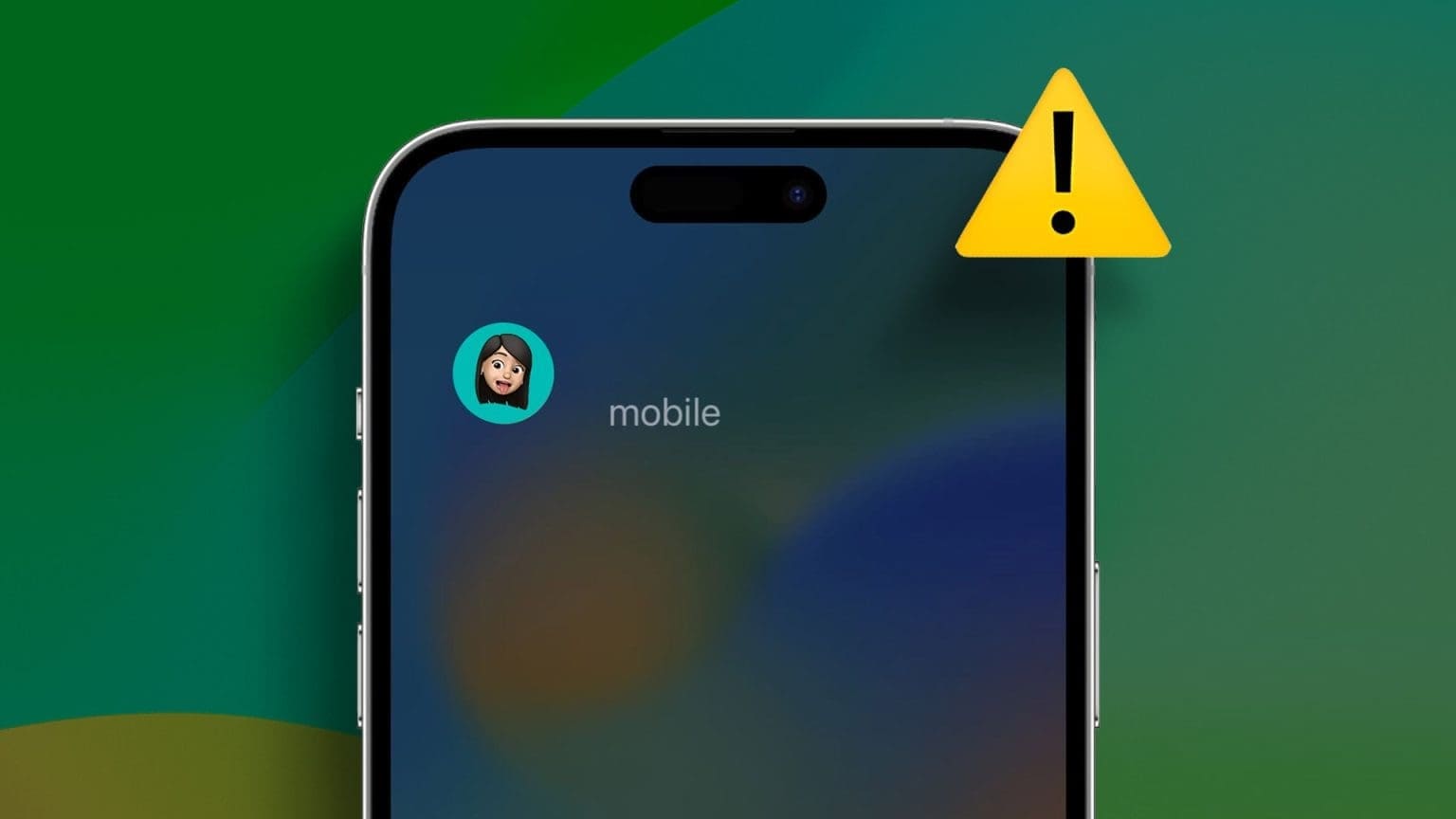Когда не получается отправить электронное письмо с iPhone, это может быть неприятно. Сначала вы можете подумать, что письмо отправлено получателю. Однако при проверке оно застревает в папке «Исходящие». Независимо от того, какое приложение «Почта» вы используете, существуют некоторые решения, которые помогут исправить ситуацию, когда письма не отправляются на вашем iPhone.
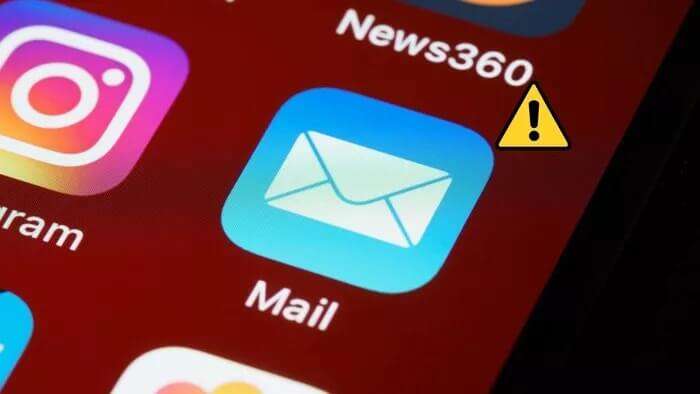
Хотя стандартное приложение электронной почты на iPhone выполняет свою работу, приложение, которое не отправляет письма, может заставить вас перейти на рабочий стол или выполнить поиск Альтернативы почте на iPhoneПрежде чем сделать это, вы можете воспользоваться приведенными ниже советами и устранить проблему с отправкой писем на iPhone.
1. Проверьте подключение к Интернету.
Прежде чем перейти к продвинутым решениям по устранению проблемы с отправкой электронных писем на iPhone, давайте сначала рассмотрим основы.
Убедитесь, что на вашем iPhone активно интернет-соединение. Убедитесь, что у вас есть полные или хотя бы несколько сетевых индикаторов для использования мобильных данных.
Если у вас медленное интернет-соединение и вы отправляете большой файл (около 20 МБ) на iPhone, устройство может выдать ошибку. Для достижения наилучших результатов рекомендуем использовать быстрое соединение Wi-Fi.
2. Включите переключатель мобильных данных для почты.
iOS позволяет отключить использование сотовых данных для отдельных приложений. Если отключить доступ к сотовым данным для приложения «Почта», оно не будет отправлять письма через мобильный интернет. Вам потребуется изменить настройки в меню «Почта».
Шаг 1: включать Настройки على iPhone.
Шаг 2: Перейти к списку Почта.
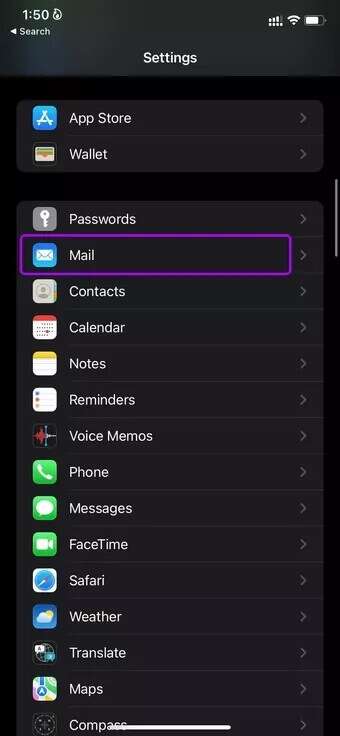
Шаг 3: Давать возможность Мобильные данные И закрыто заявление.
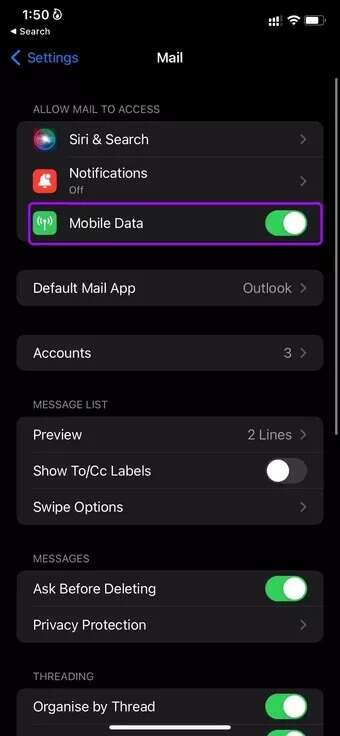
3. Подтвердите свой адрес электронной почты.
Возможно, вы допустили опечатку в адресе электронной почты, добавляя его вручную. Понятно, что, как бы вы ни старались, письмо не отправляется.
Внимательно проверьте введённый вами адрес электронной почты. Если вы обнаружили орфографические ошибки, исправьте их и попробуйте отправить письмо ещё раз.
4. Измените учетную запись электронной почты по умолчанию.
Приложение «Почта» полностью совместимо с Gmail, Outlook, Yahoo и другими популярными почтовыми сервисами. Если у вас возникли проблемы с отправкой писем через Gmail, вы можете перейти на Outlook для создания и отправки писем.
Как только вы освоитесь с определенным провайдером электронной почты, вам следует сделать его учетной записью по умолчанию для отправки писем на вашем iPhone.
Шаг 1: Открыть Настройки على iPhone.
Шаг 2: Прокрутите вниз до списка Почта.
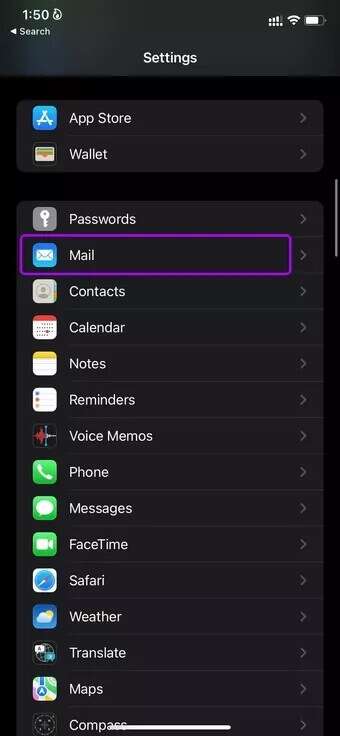
Шаг 3: Прокрутите вниз и вы найдете опцию Чтобы выбрать учетную запись по умолчанию.
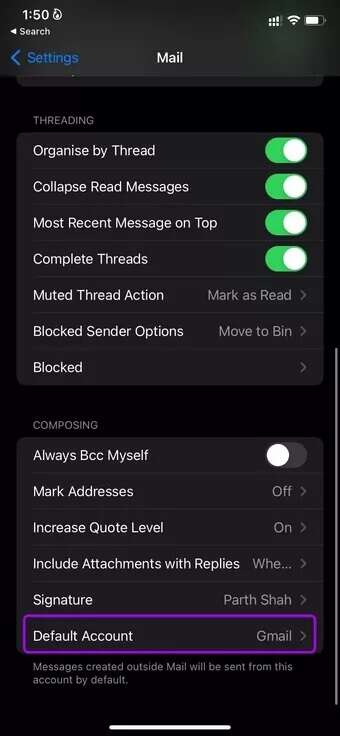
Шаг 4: Найдите Поставщик услуг электронной почты Ваш любимый вариант из следующего списка.
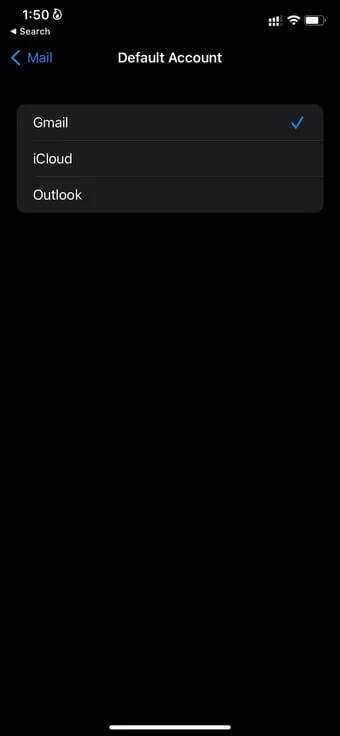
5. При отправке большого вложения держите приложение «Почта» открытым.
Gmail и Outlook могут отправлять файлы размером до 25 МБ по электронной почте. Если вы обрабатываете такие большие файлы для отправки по электронной почте, во время отправки следует держать приложение «Почта» открытым.
При открытии Почтовое приложение Вы услышите Звук отправленного письма. Это подтверждает, что письмо было успешно отправлено. Перейти к Входящая почта отправлена И подтвердите это.
6. Добавьте свой аккаунт электронной почты еще раз.
Если у вас возникли проблемы с определенной учетной записью в приложении «Почта», пришло время удалить ее и добавить снова.
Возможно, вы сменили пароль электронной почты в Gmail или Outlook. Приложение «Почта» на вашем iPhone попросит вас повторно авторизовать свою учётную запись, чтобы включить функцию электронной почты.
Шаг 1: включать Настройки على iPhone.
Шаг 2: Перейти к списку Почта.
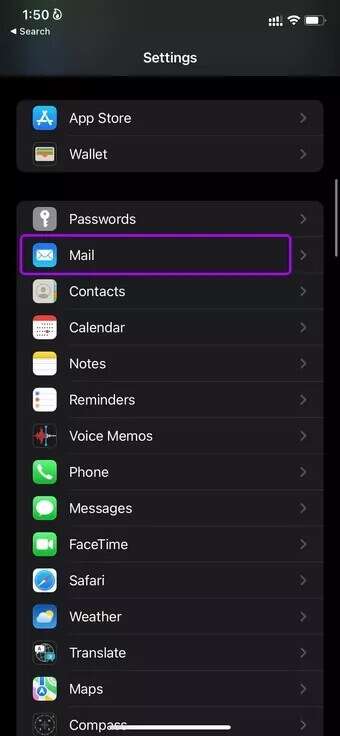
Шаг 3: Найдите الحساب Щелкните по учетной записи электронной почты, которая вызывает у вас проблему.
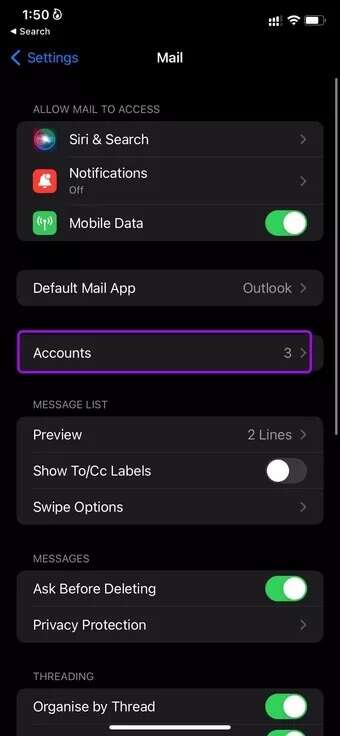
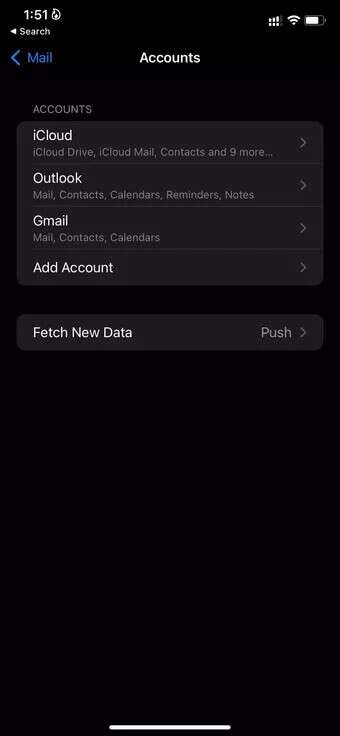
Шаг 4: Найдите удалить аккаунт Подтвердите свое решение.
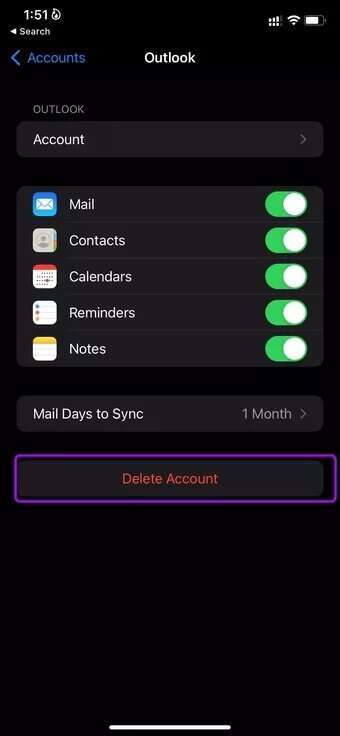
Шаг 5: Вернитесь к списку учетных записей и выберите Добавить учетную запись и выберите своего провайдера электронной почты, чтобы добавить данные для входа.
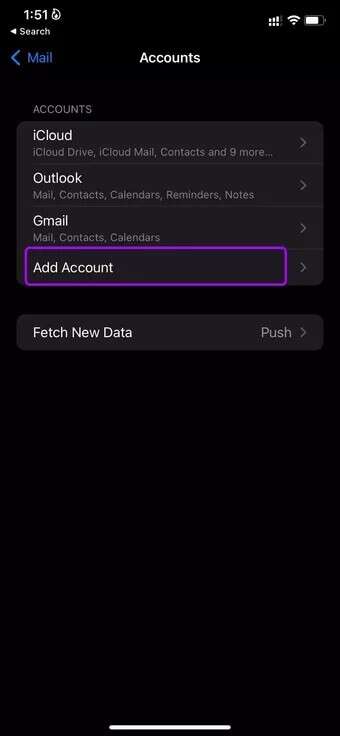
После добавления учетной записи перейдите в приложение «Почта» и начните отправлять электронные письма.
7. Отключите защиту конфиденциальности в почте
Функция Privacy Protection, анонсированная в обновлении iOS 15, скрывает вашу электронную почту на iPhone. Эта функция скрывает ваш IP-адрес и загружает удалённый контент в фоновом режиме.
Эта функция может мешать работе электронной почты на вашем iPhone. Давайте отключим её и повторим попытку.
Шаг 1: Открыть Настройки على iPhone и перейти к списку Почта.
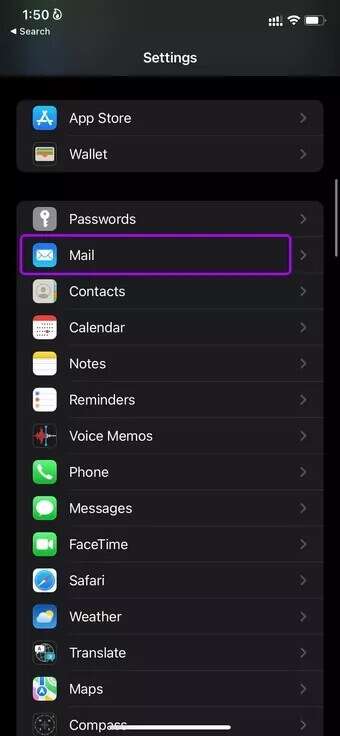
Шаг 2: Ищу Защищать конфиденциальность в Список сообщений.
Шаг 3: запрещать «Защитить почтовую активность» Попробуйте отправить письмо еще раз.
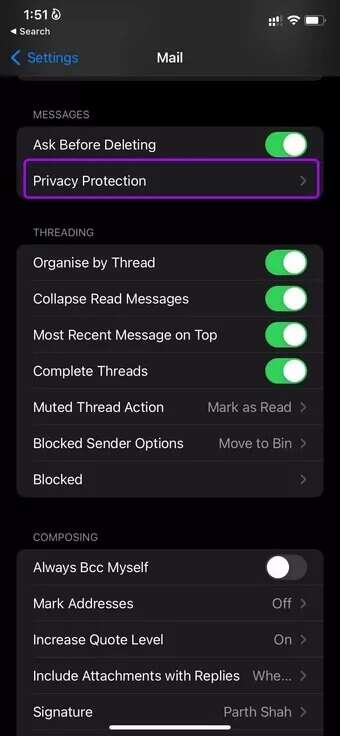
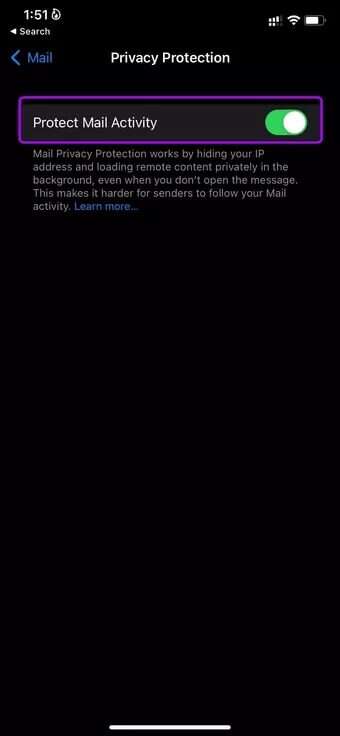
8. Переустановите приложение «Почта».
Apple позволяет пользователям удалять встроенные приложения на iPhone. Если приложение «Почта» работает, вы можете удалить его и переустановить из App Store. Вот что вам нужно сделать.
Шаг 1: Долгое нажатие значок Почта и выбор Удалить приложение.
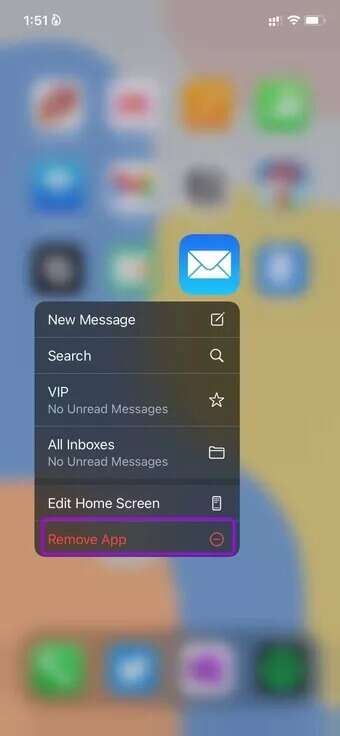
Шаг 2: Нажмите на Удалить приложение и удалить почту С iPhone.
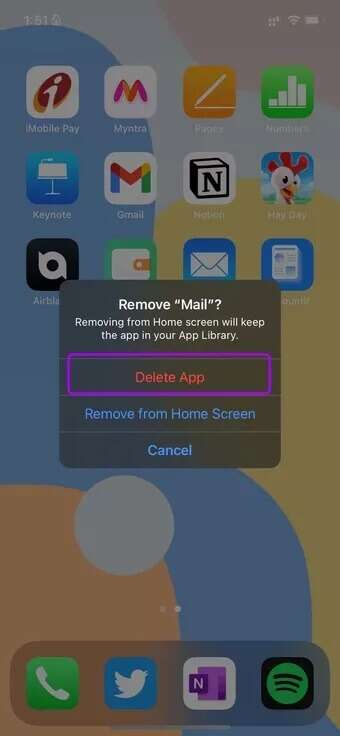
Шаг 3: Открыть App Store على iPhone и ищи Почта.
Установите приложение и начните им пользоваться.
9. Обновите iPhone
Хотя Apple распространяет приложение «Почта» через App Store, пакеты компании содержат обновления с выходом новых версий iOS. Вам необходимо обновлять iPhone, чтобы устанавливать последние исправления ошибок и функции «Почты».
Перейти к Настройки iPhone и открыть общий список. Перейти к В Обновлении Программного Обеспечения и установить Последняя версия iOS.
Начните отправлять электронные письма на iPhone
Приложение электронной почты по умолчанию всё ещё вызывает у вас беспокойство? В App Store полно сторонних почтовых приложений, которые вы можете использовать. Вы можете Использование Outlook Или Gmail или Spark для улучшения работы с электронной почтой на вашем iPhone.